Fix- Kode Kesalahan 0xC000000D pada Windows 10 /11
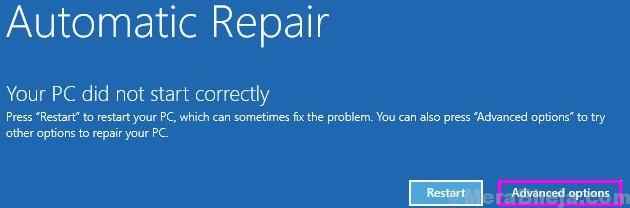
- 1017
- 87
- Jermaine Mohr
Apakah Anda melihat kode kesalahan 0xC000000D saat mem -boot komputer Windows 10 Anda? Jika Anda melihat kode kesalahan maka ada masalah dengan windows boot drive. Jangan khawatir, Anda dapat dengan mudah menyelesaikan masalah ini dengan membangun kembali Konfigurasi Boot DATA (BCD). Ikuti perbaikan ini di mana Anda harus menjalankan beberapa perintah dan masalahnya akan berakhir dalam waktu singkat.
CATATAN-
Dalam jenis kasus ini, saat komputer Anda mengalami cacat fatal, Perbaikan Otomatis Windows muncul secara spontan.
Tapi, jika jika Perbaikan Otomatis tidak terbuka secara otomatis, Anda harus membuka jendela secara manual-
1. Sebagai langkah pertama, pastikan komputer Anda benar -benar dimatikan.
2. Sekarang, mulailah komputer Anda menekan tombol daya, dan Anda melihat logo pabrikan (seperti- Dell, Hp, dll) di layar Anda, tekan dan tahan tombol daya selama 4-5 detik.
3. Terus mengulangi proses ini Mulai - Shutdown Kekuatan- Mulailah Lagi 2 kali setidaknya.
Untuk ke -3 kalinya, biarkan komputer Anda memulai secara normal.
Kamu akan lihat Perbaikan Otomatis jendela.
FIX- Direktori BCD Rebuild-
Membangun kembali BCD di komputer Anda akan memperbaiki masalah ini.
1. Pada awalnya, Anda harus mengklik “Opsi lanjutan“.
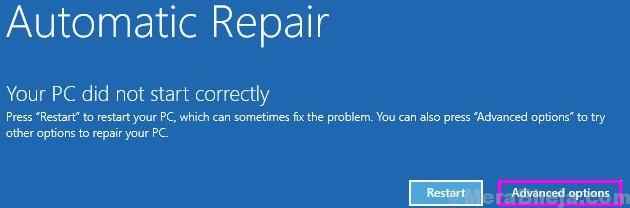
2. Setelah itu, klik pada “Pemecahan masalah" pilihan.
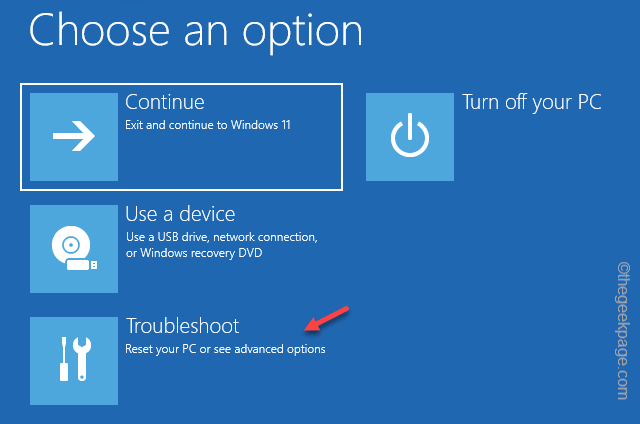
3. Kemudian, klik pada “Opsi lanjutan“.
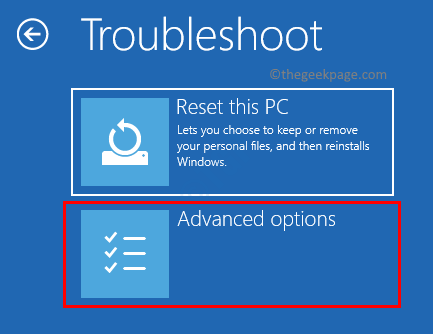
4. Dalam Opsi lanjutan jendela, klik pada “Command prompt“.
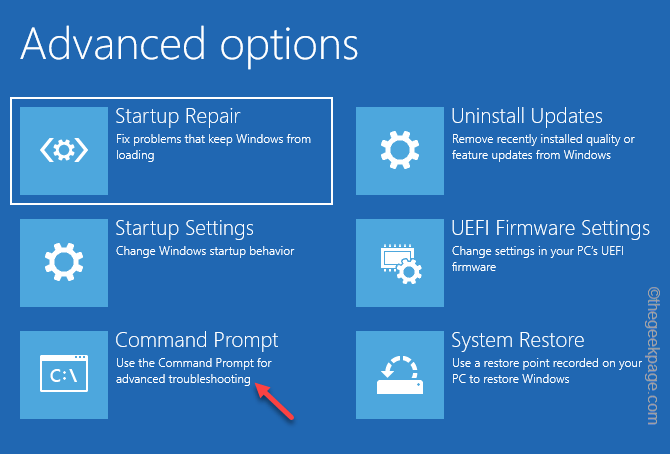
5. Untuk memperbaiki masalah yang berhubungan dengan boot, copy-paste Perintah ini satu per satu dan tekan Memasuki Setelah masing -masing menjalankan ini.
BOOTREC /FIXMBR BOOTREC /FIXBOOT
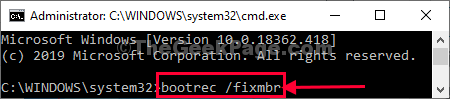
6. Sekarang, untuk mengekspor cadangan, copy-paste Perintah ini dan kemudian tekan Memasuki.
bcdedit /ekspor c: \ bcd_backup
[Penting: Mengganti "C:”Dengan Drive Letter of Windows Instalation Drive di komputer Anda]
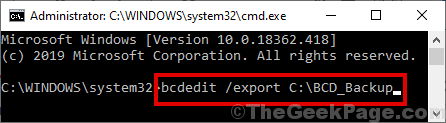
7. untuk membangun kembali BCD Direktori menjalankan ketiga perintah ini.
attrib C: \ boot \ bcd -h -r -s ren c: \ boot \ bcd bcd.Old BootRec /RebuildBCD
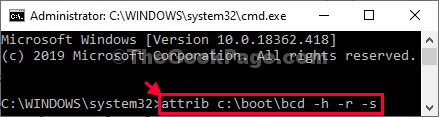
8. Tekan "A”Dari keyboard Anda saat Anda akan diminta 'Tambahkan Instalasi ke Daftar Boot'.
Ketika kamu melihat "Operasi selesai dengan sukses."Pesan, tutup Command prompt jendela.
9. Untuk mematikan komputer, klik "Matikan P AndaC".
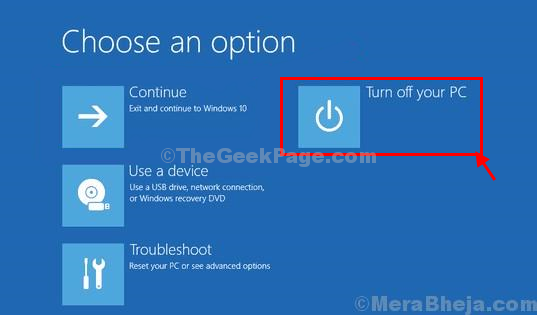
10. Tunggu sebentar.
Kemudian, mulailah komputer Anda dan itu akan mem -boot Windows 10 secara normal.
Masalah Anda pasti akan diperbaiki.
- « Cara Memulai Google Chrome dalam Mode Penyamaran Secara Default di Windows 10
- Perbaiki Word tidak dapat menyimpan atau membuat file ini di Windows 10 /11 »

